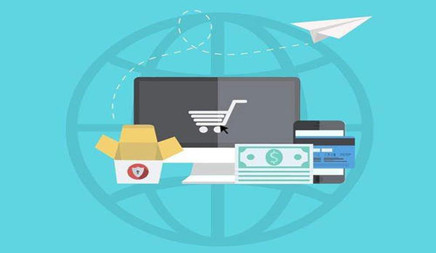快速入门:使用 Azure CLI 创建 Linux 虚拟机
时间:2021-07-15 | 标签: | 作者:Q8 | 来源:Microsoft Azure网络
小提示:您能找到这篇{快速入门:使用 Azure CLI 创建 Linux 虚拟机}绝对不是偶然,我们能帮您找到潜在客户,解决您的困扰。如果您对本页介绍的快速入门:使用 Azure CLI 创建 Linux 虚拟机内容感兴趣,有相关需求意向欢迎拨打我们的服务热线,或留言咨询,我们将第一时间联系您! |
< ">本快速入门向你展示了如何使用Azure命令行接口(CLI)在Azure中部署Linux虚拟机(VM)。Azure CLI用于从命令行或脚本创建和管理Azure资源。 < ">在本教程中,我们将安装Ubuntu 16.04 LTS。为了显示运转中的VM,我们将使用SSH连接到它并安装NGINX Web服务器。 < ">如果没有Azure订阅,可在开始前创建一个试用帐户。
< ">启动Azure本地Shell < ">如果希望在本地安装并使用CLI,则本快速入门需要Azure CLI version 2.0.30或更高版本。运行az--version即可查找版本。如果需要进行安装或升级,请参阅安装Azure CLI。 < ">备注 < ">在Azure China中使用Azure CLI 2.0之前,请首先运行az cloud set-n AzureChinaCloud更改云环境。如果要切换回全局Azure,请再次运行az cloud set-n AzureCloud。 < ">创建资源组 < ">使用az group create命令创建资源组。Azu电商运营表re资源组是在其中部署和管理Azure资源的逻辑容器。以下示例在“chinaeast”位置创建名为“myResourceGro鞍山网站建设up”的资源组: < ">Azure CLI: < ">az group create--name myResourceGroup--location chinaeast < ">创建虚拟机 < ">使用az vm create命令创建VM。 < ">以下示例创建一个名为myVM的VM并添加一个名为azureuser的用户帐户。--generate-ssh-keys参数用来自动生成一个SSH密钥,并将其放置在默认密钥位置(~/.ssh)中。若要改为使用一组特定的密钥,请使用--ssh-key-value选项。 < ">Azure CLI: < ">az vm create < ">--resource-group myResourceGroup < ">--name myVM < ">--image UbuntuLTS < ">--admin-username azureuser < ">--generate-ssh-keys < ">创建VM和支持资源需要几分钟时间。以下示例输出表明VM创建操作已成功。 < ">输出: < ">{ < ">"fqdns":"", < ">"id":"/subscriptions/<guid>/resourceGroups/myResourceGroup/providers/Microsoft.Compute/virtualMachines/myVM", < ">"location":"chinaeast", < ">"macAddress":"00-0D-3A-23-9A-49", < ">"powerState":"VM running", < ">"privateIpAddress":"10.0.0.4", < ">"publicIpAddress":"40.68.254.142", < ">"resourceGroup":"myResourceGroup"
< ">} < ">记下VM输出中自己的publicIpAddress。在后续步骤中,将使用此地址访问VM。 < ">为Web流量打开端口80 < ">默认情况下,在Azure中创建Linux VM时仅打开SSH连接。使用az vm open-port打开TCP端口80以供NGINX Web服务器使用: < ">Azure CLI: < ">az vm o药品的分类pen-port--port 80--resource-group myResourceGroup--name myVM < ">连接到虚拟机 < ">通过SSH照常连接到VM。将publicIpAddress替换为VM的公共IP地址(在VM的上一输出中记下): < ">Bash: < ">ssh azureuser publicIpAddress < ">安装Web服务器
< ">若要查看运行中的VM,请安装NGINX Web服务器。更新程序包来源,然后安装最新的NGINX程序包。 < ">Bash: < ">sudo apt-get-y update < ">sudo apt-get-y install nginx < ">完成后,键入exit以离开SSH会话。 < ">查看运行中的Web服务器 < ">使用所选的Web浏览器查看默认的NGINX欢迎页。使用你的VM的公共IP地址作为Web地址。以下示例演示了默认NGINX网站: < ">清理资源 < ">如果不再需要资源组、VM和所有相关的资源,可以使用az group delete命令将其删除。 < ">Azure CLI: < ">az group delete--name myResourceGroup 
|
上一篇:新增 – Amazon Elastic Kubernetes Service (EKS) 上的 Ama
下一篇:使用Amazon RDS Proxy提升应用程序可用性
版权声明:以上主题为“快速入门:使用 Azure CLI 创建 Linux 虚拟机"的内容可能是本站网友自行发布,或者来至于网络。如有侵权欢迎联系我们客服QQ处理,谢谢。
- 记一次SAP开发工程师给微软Azure报inciden
最近使用微软Azure云平台时遇到一个问题,以下是通过...
- 没有外汇卡如何获取Microsoft Azure(微软云
本文主要讲的是在没有外汇卡的情况下如何获取Micros...
- AWS CLI 命令行直接操作AWS控制台
本文为AWS为首的云服务器实战钻研,使用AWS CLI 命令行...
- 使用Azure迁移计划向Azure VMware解决方案的
随着组织现在比以往任何时候都更加关注成本效率,业...
- 使用Azure Cosmos DB构建任何规模或规模的应
微软的NoSQL云数据库Azure Cosmos DB正在引入新的方法来以...
- 如何创建Azure高级文件共享服务
今天我们将为大家介绍如何使用Azure门户、AzurePowerShe...
- 上手教程 | 创建Azure专用主机
和普通VM相比,使用专用主机的VM从创建、管理和高可靠...
- 使用Azure Synapse Link for Azure Cosmos DB进行大
Azure Synapse Link for Azure Cosmos DB的公开预览版,这是一项...
- 使用Docker Desktop部署Azure容器实例
Docker Desktop的新的edge版本提供了Docker与Microsoft Azure之间...
- Azure、AWS、谷歌云如何处理云中的数据销
数据销毁是一个直到最近才被广泛讨论的话题。无论组...
-
- 渠道运营:新人如何做好应用商店推
基于对传统行业渠道的理解,对互联网行业的渠道我们可以下这样一个定义:一切...
- 安卓ASO优化基础之小米应用商店
小米应用商店的后台操作和苹果是比较相似的,因为都能填写100字符关键词,允许...
- 小米应用商店,除了做首发,还有低
小米的规则目前是在变更中的,但是根据经验小米的搜索排名评分的高低是个很重...
- Unity 接入Audience-NetWork(激励视频篇)
为了恰饭,有时候是要接入一些广告的,所以FB也专门有一个广告的SDK,这就是A...
- 网易游戏海外AWS实践分享
在 2018 年于旧金山举行的游戏开发者大会上,Amazon Web Services (AWS) 曾宣布,目前世...
- Facebook audience network收款有哪些方法
关于Facebook Audience Network如何收款的问题,其实官方已经给了详细的步骤。本文主要...
- Audience Network对广告载体的质量检查,
本文介绍了Audience Network对广告载体的质量检查,以及它重点广告形式需要注意的问...
- AppStore统计工具 - - App Annie
随着iOS开发,作为开发者或公司需要针对iOS App开发涉及的方方面面作出对应的信息...
- 怎么抓住Snapchat这一块被外贸企业忽视
Facebook和谷歌对出海企业广告渠道都很熟悉,但事实上,在国外还有一些渠道也很...
- 将流量转化为销量 TikTok怎么玩?
卖家从做号的第1分钟开始,就一定要想好变现路径是什么?一定要以变现为目的去...
- 渠道运营:新人如何做好应用商店推

打开微信扫码或长按识别二维码
小提示:您应该对本页介绍的“快速入门:使用 Azure CLI 创建 Linux 虚拟机”相关内容感兴趣,若您有相关需求欢迎拨打我们的服务热线或留言咨询,我们尽快与您联系沟通快速入门:使用 Azure CLI 创建 Linux 虚拟机的相关事宜。
关键词:快速入门:使用,Azure,CLI